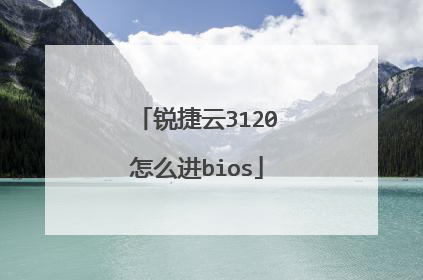如何进入phoenix主板的bios设置
设置用光盘启动系统: 计算机启动还在自检(屏幕为黑屏白字,同时在屏幕右上角还显示一个图标)时按住键盘上的“del”键,即可进入“cmossetuputility”界面,利用光标移动键选择“advancedbiosfeatures”,敲回车键进入该项设置并选择“firstbootdevice”项,利用“pageup”或“pagedown”两个键将它修改为相应项,即如果你用光盘启动则更改为“cdrom”,最后按f10键并敲回车键保存设置后退出bios设置。然后放入相应启动盘便可从该盘进行启动了。

Phoenix Bios怎么设置软驱 急 在线等
一、进入BIOS设置和基本选项 开启计算机或重新启动计算机后,在屏幕显示“Waiting……”时,按下“Del”键就可以进入CMOS的设置界面。要注意的是,如果按得太晚,计算机将会启动系统,这时只有重新启动计算机了。大家可在开机后立刻按住Delete键直到进入CMOS。进入后,你可以用方向键移动光标选择CMOS设置界面上的选项,然后按Enter进入副选单,用ESC键来返回父菜单,用PAGE UP和PAGE DOWN键来选择具体选项,F10键保留并退出BIOS设置。 STANDARD CMOS SETUP(标准CMOS设定)用来设定日期、时间、软硬盘规格、工作类型以及显示器类型 BIOS FEATURES SETUP(BIOS功能设定)用来设定BIOS的特殊功能例如病毒警告、开机磁盘优先程序等等 CHIPSET FEATURES SETUP(芯片组特性设定)用来设定CPU工作相关参数 POWER MANAGEMENT SETUP(省电功能设定)用来设定CPU、硬盘、显示器等等设备的省电功能 PNP/PCI CONFIGURATION(即插即用设备与PCI组态设定)用来设置ISA以及其它即插即用设备的中断以及其它差数 LOAD BIOS DEFAULTS(载入BIOS预设值)此选项用来载入BIOS初始设置值 LOAD OPRIMUM SETTINGS(载入主板BIOS出厂设置)这是BIOS的最基本设置,用来确定故障范围 INTEGRATED PERIPHERALS(内建整合设备周边设定)主板整合设备设定 SUPERVISOR PASSWORD(管理者密码)计算机管理员设置进入BIOS修改设置密码 USER PASSWORD(用户密码)设置开机密码 IDE HDD AUTO DETECTION(自动检测IDE硬盘类型)用来自动检测硬盘容量、类型 SAVE&EXIT SETUP(储存并退出设置)保存已经更改的设置并退出BIOS设置 EXIT WITHOUT SAVE(沿用原有设置并退出BIOS设置)不保存已经修改的设置,并退出设置 1、STANDARD CMOS SETUP(标准CMOS设定)标准CMOS设定中包括了DATE和TIME设定,您可以在这里设定自己计算机上的时间和日期。 下面是硬盘情况设置,列表中存在PRIMARY MASTER 第一组IDE主设备;PRIMARY SLAVE 第一组IDE从设备;SECONDARY MASTER 第二组IDE主设备;SECONDARY SLAVE 第二组IDE从设备。 这里的IDE设备包括了IDE硬盘和IDE光驱,第一、第二组设备是指主板上的第一、第二根IDE数据线,一般来说靠近芯片的是第一组IDE设备,而主设备、从设备是指在一条IDE数据线上接的两个设备,大家知道每根数据线上可以接两个不同的设备,主、从设备可以通过硬盘或者光驱的后部跳线来调整。 后面是IDE设备的类型和硬件参数,TYPE用来说明硬盘设备的类型,我们可以选择AUTO、USER、NONE的工作模式,AUTO是由系统自己检测硬盘类型,在系统中存储了1-45类硬盘参数,在使用该设置值时不必再设置其它参数;如果我们使用的硬盘是预定义以外的,那么就应该设置硬盘类型为USER,然后输入硬盘的实际参数(这些参数一般在硬盘的表面标签上);如果没有安装IDE设备,我们可以选择NONE参数,这样可以加快系统的启动速度,在一些特殊操作中,我们也可以通过这样来屏蔽系统对某些硬盘的自动检查。 SIZE 表示硬盘的容量;CYLS 硬盘的柱面数;HEAD硬盘的磁头数;PRECOMP写预补偿值;LANDZ着陆区,即磁头起停扇区。最后的MODE是硬件的工作模式,我们可以选择的工作模式有:NORMAL普通模式、LBA逻辑块地址模式、LARGE大硬盘模式、AUTO自动选择模式。NORMAL模式是原有的IDE方式,在此方式下访问硬盘BIOS和IDE控制器对参数部作任何转换,支持的最大容量为528MB。LBA模式所管理的最大硬盘容量为8.4GB,LARGE模式支持的最大容量为1GB。AUTO模式是由系统自动选择硬盘的工作模式。 其它部分是DRIVE A和DRIVE B软驱设置,如果没有B驱动器,那么就NONE驱动器B设置。我们可以在这里选择我们的软驱类型,当然了绝大部分情况中我们不必修改这个设置。 VIDEO 设置是用来设置显示器工作模式的,也就是EGA/VGA工作模式。 HALT ON 这是错误停止设定,ALL ERRORS BIOS:检测到任何错误时将停机;NO ERRORS:当BIOS检测到任何非严重错误时,系统都不停机;ALL BUT KEYBOARD:除了键盘以外的错误,系统检测到任何错误都将停机;ALL BUT DISKETTE:除了磁盘驱动器的错误,系统检测到任何错误都将停机;ALL BUT DISK/KEY:除了磁盘驱动器和键盘外的错误,系统检测到任何错误都将停机。这里是用来设置系统自检遇到错误的停机模式,如果发生以上错误,那么系统将会停止启动,并给出错误提示。 右下方还有系统内存的参数:BASE MEMORY:基本内存;extended 扩展内存;other 其它内存;total MEMORY 全部内存。 2、BIOS FEATURES SETUP(BIOS功能设定)ENABLED是开启,DISABLED是禁用,使用PAGE UP和PAGE DOWN可以在这两者之间切换。 CPU INTERNAL CORE SPEED:CPU 当前的运行速度;VIRUS WARNING:病毒警告;CPU INTERNAL CACHE/EXTERNAL CACHE(CPU内、外快速存取);CPU L2 GACHE ECC CHECKING (CPU L2『第二级缓存』快速存取记忆体错误检查修正);QUICK POWER ON SELF TEST(快速开机自我检测)此选项可以调整某些计算机自检时检测内存容量三次的自检步骤;CPU UPDATE DATA(CPU更新资料功能);BOOT FROM LAN FIRST(网络开机功能)此选项可以远程唤醒计算机。BOOT SEQUENCE(开机优先顺序)这是我们常常调整的功能,通常我们使用的顺序是:A、C、SCSI,如果您不需要从A盘启动,那么可以调整为ONLY C ,即只从C盘启动。BIOS FALSH PROTECTION(BIOS写入保护);PROCESSOR SERIAL NUMBER(系统自动检测奔腾3处理器);SWAP FLOPPY DRIVE(交换软驱盘符);VGA BOOT FROM(开机显示选择);BOOT UP FLOPPY SEEK(开机时是否自动检测软驱);BOOT UP NUMLOCK STATUS(开机时小键盘区情况设定);TYPEMATIC RATE SETTING(键盘重复速率设定);TYPEMATIC RATE(CHARS/SEC,字节/秒);TYPEMATIC DELAY(设定首次延迟时间)SECURITY OPTION(检测密码方式)如设定为SETUP,则每次打开机器时屏幕均会提示输入口令(普通用户口令或超级用户口令,普通用户无权修改BIOS设置),不知道口令则无法使用机器;如设定为SYSTEM则只有在用户想进入BIOS设置时才提示用户输入超级用户口令。Memory Parity Check:如果机器上配置的内存条不带奇偶校验功能,则该项一定要设为Disable,目前除了服务器外大部分微机(包括品牌机)的内存均不带奇偶校验.PCI/VGA PALETTE SNOOP(颜色校正);ASSIGN IRQ FOR VGA(分配IRQ给VGA)IRQ即系统中断地址。OS SELECT FOR DRAM>64MB(设定OS2使用内存容量)如果正在使用OS/2系统并且系统内存大于64MB,则该项应为Enable,否则高于64MB的内存无法使用,一般情况下为Disable.;HDD S.M.A.R.T. capability(硬盘自我检测)此选项可以用来自动检测硬盘的工作性能,如果硬盘即将损坏,那么硬盘自我检测程序会发出警报。REPORT NO FDD FOR WIN95(分配IRQ6给FDD)FDD就是软驱。VIDEO BIOS SHADOW(使用VGA BIOS SHADOW)用来提升系统显示速度,一般都选择开启。C8000-CBFFFF Shadow:该块区域主要来映射扩展卡(网卡,解压卡等)上的ROM内容,将其放在主机RAM中运行,以提高速度。 BIOS是“基本输入输出系统”(Basic Input and Output System)的英语缩写,BIOS实际上是主板设计者为使主板能正确管理和控制电脑硬件系统而预置的管理程序。考虑用户在组装或使用电脑时可能需要对部分硬件的参数以及运行方式进行调整,所以厂家在BIOS芯片中专门设置了一片SRAM(静态存储器),并配备电池来保存这些可能经常需要更改的数据,由于SRAM采用传统的CMOS半导体技术生产,所以人们也习惯地将其称为CMOS,而将BIOS设置称为CMOS设置,事实上在BIOS设置主菜单上显示的就是“CMOS Setup”(CMOS设置)。BIOS设置和BIOS升级可不是一回事,BIOS设置是指用户进入BIOS设置菜单后,更改部分硬件控制参数或运行模式,而BIOS升级则是指使用专用工具程序来对BIOS程序进行版本升级。BIOS设置一般不会对电脑构成危险,而BIOS升级则可能会出现升级操作失误而使电脑彻底瘫痪。一、怎样进入BIOS设置菜单目前电脑中常使用三类BIOS,其中市场上销售的各类主板和大部分国产品牌机多使用Award BIOS(由美国Award公司开发)或AMI BIOS(由美国AMI公司)开发,另一种就是国外品牌机中常用的Phoenix BIOS(由美国凤凰公司开发)。电脑在接通电源时首先由BIOS对硬件系统进行检测,同时还在屏幕上提示进入BIOS设置主菜单的方法,例如使用Award BIOS的电脑在启动时将在屏幕下方显示“Press DEL to enter SETUP, ESC to Skip Memory test”(按下Del键进行CMOS设置,ESC键则跳过内存检测),而使用AMI BIOS的电脑则在启动时在屏幕上方提示“Hit if you want to run setup”。所以对使用Award BIOS和AMI BIOS的电脑,我们可以在启动过程中出现上述提示时立即按一下“DEL”键来进入BIOS设置菜单(动作慢了它可不买账!)。而使用Phoenix BIOS 的机器也会在启动时提示用户按“F2”键进入设置菜单。至于其它一些品牌机所使用的BIOS也都可以在电脑启动时注意察看屏幕提示按相应的键来进入设置菜单。二、怎样选择项目和更改参数当我们进入BIOS设置菜单后,无论哪一种BIOS都会在菜单的特定位置显示选择项目和更改参数的操作方法,另外在进入具体项目设置菜单后,除了为用户显示能够选择的具体设置参数外,还将为用户提供一至两种可供选择的厂家预置的设置选择项。用户可以使用光标键进行项目选择,使用翻页键Page Up和Page Down修改参数,但使用Phoenix BIOS的电脑则使用F7和F8键来更改参数。另外在Award和AMI BIOS设置的一些主要项目中还可能提示用户可以分别使用F6和F7键调出厂家预设的参数,也可以在使用厂家预设参数后再通过F5键恢复更改的BIOS设置。因此初学乍练的朋友在进行设置时,可以在进入具体设置菜单后使用F6或F7键调出厂家预设参数,然后再根据自己需要和对各种设置项的了解来进行具体设置,对于自己不熟悉的项目可暂时保留厂家预设值,这样比较稳妥。三、怎样保存BIOS设置结果在BIOS设置结束后,可退到主菜单选择“Save & Exit Setup”或“Save Setting and Exit” 退出BIOS设置,也可以在主菜单位置直接按F10键存盘退出。BIOS中的主要设置项及相关内容目前使用最多的Award和AMI BIOS设置主菜单(图1)中,分别列有常规设置项和功能设置项,常规设置有六个,它们分别是标准设置、BIOS特性设置、芯片组功能设置、PnP/PCI资源管理设置、I/O综合端口设置和能源管理设置;而功能设置项是指密码设置(Supervisor Password、User Password )和语言设置(Change Language)。Award BIOS和AMI BIOS这两种BIOS设置菜单中的项目种类和用途相差不大,但可能使用的项目名不同。由于功能项的设置比较简单,因此我们先以功能项的设置和应用为例进行介绍,然后再简单介绍一下六种常规设置项中的主要内容及其设置,以下就以较新版本的Award BIOS为例进行介绍。一、BIOS主菜单中的功能设置项BIOS主菜单中的密码设置和语言设置功能是最简单的设置项,其中超级用户的密码权限高于用户级密码,具体体现在使用“超级密码”的用户不但可以正常启动电脑运行各类软件,而且可以进入BIOS设置菜单对部分项目进行修改,包括直接修改或撤消由普通用户已经设置的“用户密码”,而使用“用户密码”的用户虽然可以正常启动电脑运行各类软件,也能够进入BIOS设置菜单进行浏览,但不能更改其中的设置。语言设置功能则是决定BIOS设置主菜单使用中文还是英文显示。1.两种权限密码的设置方法和步骤“超级密码”和“用户密码”可以同时设置,并可设成不同的密码,也可只设置其中的一种。具体设置步骤如下:第一步,开机启动电脑,当BIOS检测完CPU和内存后在屏幕下方显示“Press DEL to enter SETUP, ESC to Skip Memory test”时按一下DEL键;第二步,当屏幕显示BIOS设置主菜单后,选择“Advanced BIOS Features”项后回车,进入“Advanced BIOS Features”设置菜单;第三步,在“Advanced BIOS Features”设置菜单中找到“Security Option”后根据需要用“Page UP”和“Page Down”键设置电脑使用密码情况,设置为“System”时电脑在启动和进入BIOS设置菜单时都需要密码,而设置为“Setup”时,则只需要在进入BIOS设置菜单时才需要密码;第四步,返回主菜单,用光标键移动“光条”压住“Set Supervisor Password”或“Set User Password”后回车,当显示一个密码录入框时(其中提示“Enter Password:”),输入预先想好的3~8位密码,此时输入的字符会以“*”号代替,输入密码并回车后会再次提示将刚才已输入密码重新输入一遍以进行确认,再次输入密码后提示框消失;注意:密码最好只使用26个英文字符和0~9的数字,而不要使用其它符号,因为有的BIOS在你混合使用标点等符号输入密码时并不报错,但当用户存盘退出后再使用所输密码开机或试图重新进入BIOS设置菜单时则提示为无效密码,致使用户不得不打开机箱对CMOS放电来取消密码!第五步,选择主菜单上“Save & Exit Setup”或直接按“F10”键,在屏幕出现“Save to CMOS and EXIT(Y/N)?N”提示后按Y键退出BIOS设置菜单后,所输密码生效。操作难度:不太难,跟我走吧�易理解程度:有不少术语,:-( ,只好先记下来了�危险度:有危险,设置不当可能Down机哟�标准设置(Standard CMOS Setup)�最重要的是设置硬盘类型。可设置系统日期、时间、硬盘和软盘的规格和显示卡类型等内容。其中硬盘“TYPE”可设为“AUTO”和“USER”两种类型。如果设为“AUTO”,电脑在启动时将自动对IDE接口进行检测,所以在启动时在依次检测CPU和内存后,屏幕上会逐行提示:Detecting IDE Primary Master …Quantum EX6.4AT、Detecting IDE Primary Slav…[Press F4 to Skip]等,虽然我们可以通过按F4键跳过检测,但仍然需要消耗一定的时间来跳过检测,所以这种检测会影响了电脑启动的速度,如果我们将其设为“USER”模式,电脑在启动时将不进行硬盘参数检测,屏幕上也不再显示BIOS检测IDE接口的状况,因此能迅速启动进入操作系统。另外无论是将IDE端口设为“AUTO”还是“USER”模式时,都应将没联接硬盘的IDE端口设成“None”,这样可避免电脑启动时BIOS对没使用的IDE端口进行无谓的检测而浪费时间。�##1 BIOS特性设置(BIOS Features Setup)�最重要的是设置电脑启动顺序。可设置的主要内容有硬盘防病毒(Anti-Virus Protection)、电脑由软盘、硬盘或光盘启动的优先顺序等。如果硬盘防病毒功能设为“Enable”,在进行操作系统的安装(如DOS或Windows 9x等)时将会有报警提示,可能有些软件就无法继续,所以在安装操作系统时最好暂时关闭此功能。�在BIOS特性各项设置中有些只需选择“Disabled”或“Enabled”,有的则有更多的选择,例如启动顺序(Boot Sequence)中的设置就有多种选择,如“A,C,SCSI”、“C,A,SCSI”、“CDROM,C,A”和“LS/ZIP,C”等,可设定是由软驱A优先启动,硬盘C优先启动还是由光驱CDROM优先启动电脑等,总之,符号所处排列位置(从左至右)决定了启动电脑的优先顺序。�##1 自动检测硬盘参数�想知道你的硬盘到底有多大吗?在Award和AMI两种BIOS中都有自动检测和设置硬盘参数的功能。如在Award BIOS中有“IDE HDD AUTO DETECTION”项,在AMI BIOS中有“Auto-Detect Hard Disks”项。厂家预置项� 在Award和AMI两种BIOS主菜单中,厂家都设有一至两个预置项,如“Load BIOS SETUP”和“LOAD PERFORMACE DEFAULTS”,或者是“Load Fail-Safe Defaults”和“Load Optimized Defaults”;如果BIOS主菜单中只有一个预置项则通常是“Load setup Defaults”。“Load BIOS SETUP”和“Load setup Defaults”的设置参数都是按比较保守的指标设置的。厂家提供这种预置项的目的是想让用户在第一次装机后加电时能顺利开机,或者是在碰到故障(如原因不明的死机等、系统常提示保护性报错等)时能启动系统查找故障原因。“LOAD PERFORMACE DEFAULTS”和“Load Optimized Defaults”项的设置是厂家按电脑硬件系统的优化参数值设置的,如果用户装机时所使用的硬件不存在兼容问题,那么可以从主菜单上直接调入这类预置项,然后再根据电脑实际运行状态进行调整使其达到最佳状态
几乎所有的主板所附Phoenix-Award BIOS 都包含了CMOS SETUP 程序,以供用户自行依照需求,设定不同的数据,使计算机正常工作,或执行特定的功能。CMOS SETUP会将各项数据储存于主机板上内建的CMOS SRAM中,当电源关闭时,则由主板上的锂电池继续供应CMOS SRAM所需电力。当再次开启电源时, BIOS 开始进行POST(Power On Self Test开机自我测试)时,按下<Del>键便可进入Award BIOS 的CMOS SETUP 主画面中。当您进入BIOS CMOS设置程序的时候,显示的第一个画面是主菜单,该主菜单提供几个不同的设置功能可用选项与两个退出程序可用选项,请使用键盘的上下键选择不同的项目,并按Enter键进入各功能可用选项功能的次级菜单中。请注意,当您移动到每个功能可用选项时,该项的文字会变亮,在屏幕下方亦会出现简单的说明文字,向您介绍该项的作用。 请采纳为正确答案 谢谢
在Standard CMOS Features设置里面没有Drive A吗?还有在Advanced BIOS Features里面的,Boot Up Floppy Seek,设置成disabled
floppy disk 有吗。为什么按F1有提示的。
几乎所有的主板所附Phoenix-Award BIOS 都包含了CMOS SETUP 程序,以供用户自行依照需求,设定不同的数据,使计算机正常工作,或执行特定的功能。CMOS SETUP会将各项数据储存于主机板上内建的CMOS SRAM中,当电源关闭时,则由主板上的锂电池继续供应CMOS SRAM所需电力。当再次开启电源时, BIOS 开始进行POST(Power On Self Test开机自我测试)时,按下<Del>键便可进入Award BIOS 的CMOS SETUP 主画面中。当您进入BIOS CMOS设置程序的时候,显示的第一个画面是主菜单,该主菜单提供几个不同的设置功能可用选项与两个退出程序可用选项,请使用键盘的上下键选择不同的项目,并按Enter键进入各功能可用选项功能的次级菜单中。请注意,当您移动到每个功能可用选项时,该项的文字会变亮,在屏幕下方亦会出现简单的说明文字,向您介绍该项的作用。 请采纳为正确答案 谢谢
在Standard CMOS Features设置里面没有Drive A吗?还有在Advanced BIOS Features里面的,Boot Up Floppy Seek,设置成disabled
floppy disk 有吗。为什么按F1有提示的。

Phoenix BIOS设置详解
UNIKA UP9PNC Pro 主板参数 采用 Intel 915P + ICH6芯片组 支持 LGA 775接口Prescott核心Pentium 4处理器 支持 800MHz 高速前端总线 支持 Hyper-Threading超线程技术 支持 最大4GB PC2 3200/4200(DDRII 400/533)内存 支持 双通道内存技术 采用 1*PCI Express x 16、2*PCI Express x 1 采用 ICH6,提供4组Serial ATA端口 采用 Realtek RTL8100C 100MB网络芯片 采用 ALC880音效芯片,支持7.1声道音效 采用 8组USB 2.0 端口,4组需扩展 该主板详细信息可到此处查询http://www.unika.com.cn/includes/product.php?id=676 BIOS设置: 几乎所有的主板所附Phoenix-Award BIOS 都包含了CMOS SETUP 程序,以供用户自行依照需求,设定不同的数据,使计算机正常工作,或执行特定的功能。CMOS SETUP会将各项数据储存于主机板上内建的CMOS SRAM中,当电源关闭时,则由主板上的锂电池继续供应CMOS SRAM所需电力。当再次开启电源时, BIOS 开始进行POST(Power On Self Test开机自我测试)时,按下<Del>键便可进入Award BIOS 的CMOS SETUP 主画面中。当您进入BIOS CMOS设置程序的时候,显示的第一个画面是主菜单,该主菜单提供几个不同的设置功能可用选项与两个退出程序可用选项,请使用键盘的上下键选择不同的项目,并按Enter键进入各功能可用选项功能的次级菜单中。请注意,当您移动到每个功能可用选项时,该项的文字会变亮,在屏幕下方亦会出现简单的说明文字,向您介绍该项的作用。 操作按键说明 ↑ 移到上一个项目 ↓ 移到下一个项目 ← 移到左边的项目 → 移到右边的项目 确定可用选项 Esc 退回上一级菜单,或从主菜单中结束SETUP 程序 Page Up/+ 改变设定状态,或增加字段中之数值内容 Page Down/- 改变设定状态,或减少字段中之数值内容 F1 显示所有功能键的相关说明 F2 可显示目前设定项目的相关说明 F3 功能保留 F4 功能保留 F5 可加载该画面原先所有项目设定(但不适用主画面) F6 可加载该画面之优化(Optimized)预设设定(但不适用主画面) F7 可加载该画面之标准(Standard)预设设定(但不适用主画面) F8 功能保留 F9 功能保留 F10 储存设定并离开CMOS SETUP 程序 一、 主菜单 当您进入BIOS CMOS设置程序的时候,显示的第一个画面是主菜单,该主菜单提供几 个不同的设置功能可用选项与两个退出程序可用选项,请使用键盘的上下键选择不同的项 目,并按下键进入各功能可用选项功能的次级菜单中。 请注意,当您移动到每个功能可用选项时,该项的文字会变亮,在屏幕下方亦会出现 简单的说明文字,向您介绍该项的作用。 注意:在可用选项前带有“>”的可用选项表示带有子项目,可按“Enter”进入进行设置。在可用选项前带有“x”的可用选项表示该项与其它可用选项有关联,不能进行 独立的设定,必须在某一条件下才可以进行设置。 1.1 Standard CMOS Features(标准CMOS参数设置) 该部分为使用者设置系统日期、时间、软/硬盘参数,以及系统安全功能。 Date (mm:dd:yy)(设置日期) 日期的格式分别为<月份>、<日期>、<年份>,请按键设置日历。 Time hh:mm:ss(设置时间) 时间是以时/分/秒的格式显示,用以设置现在时刻。 > IDE Channel 0 Master(第一并行IDE端口主硬盘) 该硬盘相关参数设置,请按键进入查看。 > IDE Channel 0 Slave(第一并行IDE端口从硬盘) 该硬盘相关参数设置,请按键进入查看。 > IDE Channel 1 Master(第二并行IDE端口主硬盘) 该硬盘相关参数设置,请按键进入查看。 > IDE Channel 1 Slave(第二并行IDE端口从硬盘) 该硬盘相关参数设置,请按键进入查看。 Drive A(软盘驱动器类型) 该项允许您选择安装的软盘驱动器类型,分别为A软盘驱动器和B软盘驱动器。 可用选项:None(无)、360K(5.25英吋)、1.2M(5.25英吋)、720K(3.5英吋)、1.44M(3.5英吋) 、2.88M(3.5英吋)。目前软驱已基本淘汰,建议设为“None” Video(显示器类型) 该项允许您选择显示卡的类型,通常情况下请保留预设值的设置。 可用选项: EGA/VGA、 CGA 40、CGA 80、or MONO(单色屏幕)。 Hatl On(侦错暂停功能) 该项可让您决定在系统引导的过程中侦测到错误时,系统是否停止引导。 可用选项:All errors、No errors、All, But Keyboard(默认值)、All, But Diskette、All,But Disk Key 。建议设置选项:All, But Keyboard。 Base/Extended/Total Memory(基本/扩展/总内存) 该项是用来显示您的内存状态(只读、不可更改)。 1.2 Advanced BIOS Features(高级BIOS设置) 高级BIOS设置可对系统的高级特性进行设定。 Virus Warning(病毒警告功能) 此项功能可以开启保护IDE硬盘引导扇区的病毒警告功能。当本功能设定为激活时,若 有某人使用软件或应用程序尝试写入硬盘引导区,BIOS系统就会在屏幕上显示警告讯息 并发出蜂鸣警告声响。 可用选项:Disabled (默认值)、Enabled。 CPU L1 & L2 Cache(CPU内置高速缓存) 此可用选项用于启用或停用CPU 内置和二级高速缓存,停用会使系统速度减慢,建议保 持默认值。 可用选项:Enabled (默认值)、Disabled。 Limit CPUID MaxVal(处理器ID最大值) 这项设置可开启支持较旧的操作系统的处理器ID的最大值限制设定,建议保持默认值。 可用选项:Disabled (默认值)、Enabled。 NX BIOS Control(Execute Disable Bit功能) 当您使用支持英特尔Execute Disable Bit功能的CPU时,这个选项才会出现。Execute Disable Bit功能是英特尔“No Execute” (NX)的一项内存保护机制,可以令部分内存地址设定 为“Data Only”,有效的避免一些病毒、蠕虫、木马等程序对系统的破坏。该功能还同时 需要安装Windows XP SP2操作系统系统才能发挥作用。 可用选项:Enabled (默认值)、Disabled。 > Hard Disk Boot Priority(硬盘开机顺序) 此可用选项用于设定硬盘开机的顺序。 Hyper Threading Technology(超线程技术) 当您使用内含超线程技术的CPU时,这个选项才会出现,并且允许您启用或停用此技术。 可用选项:Enabled (默认值)、Disabled。 Quick Power On Self Test(电源开启后快速自我测试) 此可用选项用于加速开机自我测试(POST) 的功能。如果设定为启用(Enable)时,BIOS将会 缩短并精简开机自我测试的项目及过程。 可用选项:Enabled (默认值)、Disabled。 First/Second/Third Boot Device(第一优先/第二优先/第三优先开机装置) 此可用选项用于设定引导时BIOS 系统自外部设备加载操作系统的优先级。 可用选项:Floppy、LS120、Hard Disk、CDROM、ZIP100、USB-FDD、USB-ZIP、USBCDROM 、LAN、UDisabled。 Boot Other Device(其它装置开机功能) 此可用选项可允许系统在以第一/第二/第三优先开机装置引导失败时,尝试从其它设备引 导。 可用选项:Enabled (默认值)、Disabled。 Boot Up Floppy Seek(开机时的软盘驱动器搜索) 该项为选择在系统启动时是否检测软驱。 可用选项:Enabled (默认值)、Disabled。 Boot Up NumLock Status(开机时NumLock状态) 此功能用于选择NumLock 键在系统启动后的状态。 可用选项: On (默认值) 开机后数字键盘设定在数字输入模式 Off 开机后数字键盘设定在方向键盘模式。 Gate A20 Option(A20地址线选择) 设置哪一个控制单元管理1MB以上内存地址的A20地址线,设为Normal用键盘控制器管理,设为Fast用芯片组控制器管理,可提高内存存取的速度和系统整体性能,特别是对于 OS/2和Windows等操作系统来说非常有效。因为它们的保护模式经常需要BIOS A20地址线来进行切换,而芯片组控制器比键盘控制器更快,所以Fast是首选设置。 可用选项: Normal、Fast(默认值)。 Typematic Rate Setting(键盘输入速率调整) 此可用选项让您可以调整按键的重复速率。当此可用选项设为Enabled 时,可设定以下两 种键盘按键控制:键盘重复输入速率(Typematic Rate)和键盘重复输入时间延迟功能(Typematic Delay)。若设为Disable, BIOS 会使用默认值,此两项会被屏蔽。 可用选项:Disabled (默认值)、Enabled。 x Typematic Rate (Chars/Sec)(键盘重复输入速率(字符/秒)) 当您持续按住按键,键盘将依设定速率显示该按键代表的字符。(单位:字符/秒) 可用选项:6 (默认值)、8、10、12、15、20、24、30。 x Typematic RateDelay(键盘重复输入速率(字符/秒)) 当您持续按住按键时,若超过设定时间,键盘会自动以一定速率重复该字符。(单位:字 毫秒) 可用选项:250 (默认值)、500、750、1000。 Security Option(安全等级) 该项可控制系统安全等级。 可用选项:Setup(默认值)、System。 Setup仅在进入BIOS时需要密码。 System开机时即会询问密码,如果密码不正确则无法继续。 x APIC Mode(APIC 模式) 当您设定为“Enabled”时即可使用“MPS Version Control For OS”功能。 可用选项:Enabled (默认值)、Disabled。 MPS Version Control For OS(系统MPS 版本控制) 此可用选项用于设定操作系统的MPS 版本。 可用选项:1.4 (默认值)、1.1。建议保留默认值。 OS Select For DRAM > 64MB(系统内存容量大于64MB的操作系统选择) 当您系统内存容量大于64MB,并使用OS/2操作系统时,请将此项设置为OS2。 可用选项:Non-OS2 (默认值)、OS2。建议保留默认值,因为绝大多数用户不用OS/2系统。 HDD S.M.A.R.T. Capability(硬盘自我监控分析回报功能) 所谓的硬盘S.M.A.R.T. 功能,其实就是硬盘的“自我监控分析并回报功能” (Self MonitoringAnalysis and Reporting Technology)。此功能可以使您的计算机在某些状况之下,能够预知储存装置即将产生故障或中断现象。 可用选项:Disabled (默认值)、Enabled。建议设为“Enabled” Report No FDD Windows(Windows不报告软驱状态) 当该项设置为Yes时,如果你的软驱被移去时,你可以不进行CMOS设置,Windows也不 会在启动时搜索软驱,这时“我的电脑”里就没有软驱了,而不会出现“可移动磁盘”的 符号了。 可用选项:Yes (默认值)、 No 。 1.3Advanced Chipset Features(高级芯片组参数设置) 该项为使用者设置芯片组功能之用,包括芯片组对内存模块的讯号控制。该项设置内容较为复杂,系统预设值已针对本主板作最佳化设置;如非是有特殊目的,一般不建议您更改任何设置参数,若您更改设置有误,将可能导致系统无法开机或死机,发生问题。DRAM Timing Selectable(DRAM时序选择) 本项用于选择您要何种效能状态,或是手动选择内存频率。此可用选项DRAM速度已由主板制造厂商依据内存模块预先设定,请勿随意变更。 x SDRAM CAS Latency Time(内存CAS延迟时间) 设定当DRAM系统内存安装在主板时,其存取周期CAS的延迟时间。此项已由主板设计师预先设定,请勿随意变更。当DRAM时序选择设定为Manual时,此项目才会被开启。可用选项:Auto、5、4、3。 x SDRAM Cycle Time(脉冲宽度) 本项可设定DRAM规格选择脉冲宽度频率数。当DRAM时序选择设定为Manual时,此项目才会被开启。 可用选项:Auto、4、5、6、7、8、9、10、11、12。 x SDRAM RAS-to-CAS Delay(内存RAS to CAS延迟时间) 本项用来设置内存送出激活命令和实际读、写命令的周期时间。当DRAM 时序选择设定为Manual 时,此项目才会被开启。 可用选项:Auto、2、3、4、5。 x SDRAM RAS Precharge Time(内存预充电时间) 本项用来设定当内存送出预备充电命令后,多少时钟周期后可再送出下一次命令。可用选项:Auto、2、3、4、5。 System BIOS Cacheable(系统BIOS缓冲) 该项将系统BIOS从ROM芯片映射到主内存中,可提高操作系统对系统BIOS的读取速度。可用选项:Disabled (默认值)、Enabled。 Video BIOS Cacheable(显卡卡BIOS缓冲) 该项将显卡BIOS从ROM芯片映射到主内存中,可提高操作系统对显卡BIOS的读取速度。可用选项:Disabled (默认值)、Enabled。 以上两项对于如今的电脑来说,已经没什么意义,建议保留默认值(Disabled) Memory Hole at 15M-16M(15M~16M的内存保留区) 此选项使BIOS将15M-16M的区块位置保留,让某些有特殊需求的扩充卡(尤其是一些ISA设备)使用。其大小约占1MB系统内存。我们建议您在不使用这些特殊设备时,保留默认值。 可用选项:Disabled (默认值)、Enabled。 Force PEG to X1(强制PCI-E图形卡为x1模式) 在使用通过HIS桥接芯片实现PCI-E接口的显卡时(如PCX5750等),打开此设置可增强其兼容性。如非使用该类显卡,我们建议您保留默认值。 可用选项:Disabled (默认值)、Enabled。 > PCIExpress Root Port Funciton(PCI Express总线接口控制) 该选项可控制PCI Express总线接口的开启与关闭,以及其兼容模式。按ENTER键进入设置。 PCIExpress Port 1/2(PCI Express总线接口1/2) 该选项可控制PCI Express 1/2接口的开启与关闭。 可用选项:Auto、Enabled、Disabled。建议设置为“Auto” PCIExpress Compliancy Mode(PCI Express总线兼容模式) 该项可设置PCIExpress总线兼容模式。我们建议您保留默认值。 可用选项:v1.0a(默认值)、v1.0。 1.4 Integrated Peripherals(外围设备参数设置) 该项可设置外围设备的开启和停用。 > Onboard IDE Function(主板IDE参数设置) 将光标移到本项并按键,便可以进入本项的子选单,并看到下列的功能设定。 On-Chip Primary PCI IDE(主/副IDE通道控制) 主板IDE控制器拥有两个通道,可连接4个IDE设备。您可根据您的需求设定使用一个或两个IDE通道(默认状态为两个IDE通道呈开启状态)。 可用选项:Enabled(默认值)、 Disabled。 IDE Primary Master/Slave PIO(IDE PIO模式控制) 该项提供IDE通道0/1、主/从IDE设备传输模式设定功能,具有Auto/Mode0/Mode1/Mode 2/Mode 3/Mode 4五个可用选项。默认值为Auto模式,可自动侦测IDE设备的传输模式。如果您了解您所使用的I D E设备的传输模式,您也可以手动设定您所使用的I D E设备的传输模式。 Primary Master/Slave UDMA(IDE DMA模式控制) 该项提供IDE通道0/1、主/从IDE设备传输模式设定功能,具有Auto/Disabled两个可用选项。默认值为Auto模式,可自动侦测IDE设备是否支持UDMA传输模式。(由于在UDMA传输协议下,IDE设备能以突发速度为33/66/100MB/s的速率,进行数据传输)如果您了解您所使用的IDE设备的不支援UDMA传输协议,或在UDMA传输写以下工作不稳定,您也可将此功能Disabled。建议设为“Auto” IDE HDD Block Mode(IDE硬盘数据块模式) 该项提供了配合IDE硬盘缓冲进行数据块操作模式传输设定功能,具有Enabled/Disabled两个可用选项,默认值为Enabled。如果您使用的IDE硬盘支援块操作模式,系统会自动侦测并设定每一磁道上最佳的块操作数来支援IDE硬盘的块操作。 可用选项:Enabled(默认值)、Disabled。 OnChip Serial ATA Setting On-Chip Serial ATA(内建SATA) 本项目允许您启用或停用内建的SATA功能。 选项:Disabled(默认值)—— 停用SATA装置; Auto—— BIOS程序将会视系统所安装的硬件装置情形,而给予最妥当的环境, 但若您安装2个IDE装置及4个SATA装置时,在Windows98/ME/2000操作系统下并没有办法侦测到Enhanced Mode。 Combined Mode ——这个模式下,您可以随意设定IDE装置或SATA装置为第一个开机装置,而在此模式下的每一个SATA装置会取代掉各一个的IDE通道,所以若系统安装2个IDE 装置及4个SATA装置时,您总是只能看到及使用2个IDE装置及2个SATA装置。Enhanced Mode ——在此模式下,您可以使用高达6个硬盘装置(2个IDE装置及4个SATA装置),但若您要使用SATA装置做为第一个开机装置时,系统只支持安装Windows XP操作系统。 SATA Only ——如果您只安装SATA装置时,您就可以设定这个模式,也可选择是要由SATA Port 0或SATA Port 1来当作开机硬盘。 x PATA IDE Mode(并行IDE硬盘模式) ——在On-Chip Serial ATA选择为Combined Mode模式时,该选项可以设置PATA接口上的IDE设备为Primary或Slave模式。 可用选项:Primary、Secondary。 > Onboard Device Funtion(主板板载设备参数设置) RealTek Lan Function(板载RealTek网络控制器功能) 该项可以开启或关闭板载的RealTek网络控制器。 可用选项:Enabled(默认值)、Disabled。 RealTek Lan BootROM(板载RealTek网络控制器引导模块) 该项可以开启或关闭板载RealTek网络控制器的引导模块,打开时可实现网络无盘引导,如 使用本地设备引导时请关闭此项。 可用选项:Disabled(默认值)、Enabled。若不是无盘引导,请保留默认值。 USB Host Controller(板载USB设置) 该项可以设置开启或关闭板载USB控制器。建议保留默认值。 可用选项:Enabled(默认值)、Disabled。 USB 2.0 Function(USB 2.0功能) 该项可以设置开启或关闭板载USB控制器的USB 2.0功能。建议保留默认值。 可用选项:Enabled(默认值)、Disabled。 USB Keyboard Legacy Support(支持USB键盘/鼠标) 该项可以设置在开机后是否直接支持USB接口的键盘。如果您需要在DOS模式下使用USB 键盘,请将其设置为Enabled。 可用选项:Enabled、Disabled(默认值)。 High Definition Audio(高保真音效控制) 该项可开启或关闭对Intel High Denition Audio音效的支持。 可用选项:Enabled(默认值)、Disabled。 > Onboard SuperIO Function(主板输入输出参数设置) Onboard FDC Controller(软驱控制器) 该项为选择主板内建软磁盘控制端口选择(FDC Floppy Disk Controller);该项均为开启状态,否则无法控制软盘驱动器。 可用选项:Enabled(默认值)、Disabled。 Onboard Serial Port 1/2(串行端口1功能) 该项为内建串行端口 COM1/2的中断及I/O地址设置。 可用选项:Disabled、3F8/IRQ4、2F8/IRQ、3E8/IRQ4、2E8/IRQ3、Auto。 UART Mode Select(红外线传输模式选择) 该项可选择红外线传输的模式。 可用选项:Normal(默认值)、 IrDA。 Parallel Port Mode(并行端口模式) 该项可调整并行口的模式。 可用选项:SPP、EPP、ECP、ECP+EPP、Normal。建议ECP+EPP Init Display First(初始化显示卡设置) 该项为选择初始化显示卡顺序的设置。 可用选项:PCI Slot、PCI-E Slot。若使用的PCI-E显卡,请设置为“PCI-E Slot” Power On Function(开机功能设置) 该项为设置开机方式。 可用选项:Password、Hot Key、Button Only(默认值)、Keyboard 98。 x KB Power On Password(设置密码开机) 当Power On Function选择Password时,可在此项设置开机所需的密码。 x Key Power On(设置热键开机) 当Power On Function选择Hot Key时,可在此项设置开机所需的热键。 可用选项:Ctrl-F1、Ctrl-F2、......、Ctrl-F11、Ctrl-F12。 PWR Status after PWR Failure(断电后再次通电时的状态) 该项可设置在断电后,再次通电时,计算机保持开机、停机或断电前相同的状态。 可用选项:Former Status、Always On、Always Off(默认值)。建议保留默认值 1.5 Power Management Setup(电源管理) 电源管理设置可设置计算机电源管理功能,有效减低个人计算机系统电源消耗。若要完全发挥管理功能,则需正确设置选择,加上硬件外设配合。 ACPI Function(高级电源管理) 该项为设置开启ACPI高级功能。 可用选项:Enabled(默认值)、Disabled。 ACPI Suspend Type(系统挂起模式) 该项决定ACPI挂起模式,可用选项有S1(POS),这时系统暂停时电源不会被切断,仍然可以随时唤醒;另外一个是S3(STR),就是我们常讲的挂起到内存,在这个设置下系统断电后资料保存在内存中,在下次开机时能够直接从内存中读取上次保留的信息,实现快速开机。推荐使用S3(STR)。 可用选项:S1(POS)、S3(STR)。 Power Management(电源管理) 该可以设置电源管理的模式。 可用选项:User Dene(默认值)、Min Saving、Max Saving。 Video Off Method(屏幕关闭方式) 该项为屏幕关闭方式设置。 可用选项:Blank Screen (黑屏)、V/H SYNC+Blank Screen (同步刷新和黑屏,默认值)、 DPMS Support(高级显示器电源管理需显示器支持)。 Video Off in Suspend(在挂起时屏幕是否关闭) 该项为设置在系统挂起时屏幕是否关闭。 可用选项:No、Yes(默认值)。建议保留默认值 Suspend Type(挂起类型) 该设置挂起类型。 可用选项:Stop Grant(默认值)、PwrOn Suspend。 MODEM Use IRQ(调制解调器使用的中断号) 该设置调制解调器使用的中断号。 可用选项:NA、3(默认值)、4、5、7、9、10、11。 Suspend Mode(挂起模式) 该设置挂起模式。 可用选项:Disabled、1Min、2Min、4Min、8Min、12Min、20Min、30Min、40Min、 1Hour。 HDD Power Down(硬盘挂起时间) 该项为硬盘在设置的持续时间内未工作即进入挂起模式。 可用选项:Disabled(默认值)、1min、2min、3min、......13min、14min、15min。 Soft-Off by PWR-BTTN(机箱电源键关机模式) 该项为选择机箱电源键的关机模式。 可用选项:Delay 4 Sec (按住4秒关机)、Instant-Off (立即关机,默认值)。 Wake-Up by PCI Card(PCI卡唤醒) 选择Enabled时,若有任何事件发生于PCI卡,PCI卡会发出PME讯号使系统回复至完全开机状态。 可用选项:Enabled、Disabled(默认值)。 Power on By Ring(MODEM唤醒) 该项提供了MODEM唤醒的功能。 可用选项:Enabled、Disabled(默认值)。 Wake-Up by USB KB from S3(S4)(通过USB键盘开机) 该项设置是否可通过USB键盘开机。 可用选项:Enabled、Disabled(默认值)。 Resume by Alarm(定时开机设置) 该项设置系统定时开机,可设定每月某一
很详细,这样的资料很好。高手。
很详细,这样的资料很好。高手。
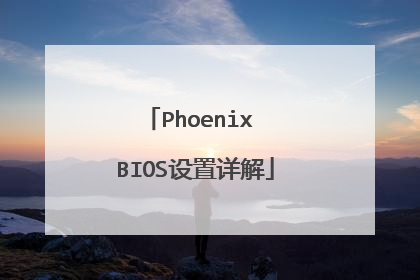
如何打开phoenix bios editor
目前主板BIOS有三大类型,即AWARD AMI和PHOENIX三种。不过,PHOENIX已经合并了AWARD,因此在台式机主板方面,其虽然标有AWARD-PHOENIX,其实际还是AWARD的BIOS的。 对于AMI和AWARD,在以前的文章都已经介绍了其个性化修改,即修改CMOS SETUP界面,添加删除全屏开机LOGO,以及修改BIOS;但对于PHOENIX个性化修改,却基本没有介绍,这是由于,PHOENIX一般用于笔记本电脑上,一是个人用户接触较少,而且使用笔记本的,都是要求性能稳定即可,一般不会对其DIY;二是PHOENIX相应的修改工具很少,几乎是没有;因此BIOS维修网站在以前的时间中,并没有制作过有关PHOENIX BIOS的修改介绍。 现在使用Phoenix BIOS Editor可以方便的对PHOENIX BIOS进行个性化修改了。其修改文件界面直观,修改容易上手;可以说,其修改程度及方便性,优于AMI的AMIBCP和AWARD的MODBIN。好了,话不多说,让我们现在开始吧。在使用Phoenix BIOS Editor之前,我们先判断一下主板BIOS的类型,一般来说台式机的主板,特别是兼容机,其BIOS不可能是PHOENIX的。目前PHOENIX只用于品牌机,如DELL等,和笔记本电脑上,如IBM。因此,如果你是台式机主板即BIOS类型不是PHOENIX的。呵呵,那就到此为止吧;否则,就按照文章介绍个性化你的BIOS吧。 首先从BIOS维修网站下载Phoenix BIOS Editor,下载后,解压后直接默认安装即可(其默认安装目录是C:Program FilesPhoenix Technologies LtdBIOS Editor)。由于其在桌面上没有快捷方式,因此需要从开始--程序中运行即可。 运行后,其程序主界面如下。注意,由于需要将整个BIOS文件打开,因此,需要占用很多的系统资料,所以你的机器内存要尽可能的多,特别是打开编程一些大容量的BIOS文件;如BIOS文件超过1M的文件。 其工具栏分为两部分,上一部分是文件调入及窗口设置等,下一部分为快捷方式,我们在修改时可以方便的调入需要修改的模块部分,在下在的介绍中我们将一一详细说明。首先我们点击“File”--‘OPEN’选择需要修改的BIOS文件,说明一下,其默认的文件扩展名是“*.ROM;*.WPH”,所以我们必须要将需要修改的BIOS文件名改为*.ROM或*.WPH。(这里我们以IBM 390笔记本的BIOS为例) 点击图片看大图打开ROM文件后,即为上图所示。其中左侧“Projcet”为BIOS文件中所有的模块文件;右侧即为可修改的界面及模块;下面将详细介绍一下修改的过程,及每一个界面的说明。右侧的Setup Table其是修改CMOS主界面各选项内容的,我们可以使用鼠标选择需要修改的选项,在出现在界面窗口的下部,就会显示出此栏目下面的内容标识,我们只要使用鼠标双击需要修改的内容,即可弹出修改框,此时我们可以按我们需要的修改即可。 我们在修改时,只可修改其内容,但内容的' '标识一定不要删除,如我们修改'Config',只可修改Config这个字符,但不能删除' '标识。 Strings--English是修改主菜单所属内容的。因其内容太多。所以我们可以使用此界面上的Find按纽,来进行查找,然后找到我们需要修改的字符,按上面介绍修改即可。 PCI Routing Table是修改PCI相关中断的。一般此项无需要修改,不过,有时解决一些兼容的问题,也是可以的。 DMI Strings,我不说大家也知道是什么意思了,在此可以修改一些硬件信息,包括主板等一些信息;如我们可以在此修改联想标识,以安装联想XP;当然IBM的机器,使用IBM的XP即可,这里只是以此为例,介绍一下修改步骤。 修改完成后。使用鼠标点击此按纽,即保存编辑按纽;如果我们只打开文件,没有做任何修改,此按纽是暗色的;只有做了修改后,此按纽才可显亮并使用。如果系统编辑完成,会有如下提示,即编辑成功,是否查看LOG文件,如果此时我们点击是,则出现整个BIOS文件的各模块地址,以及剩余空间--呵呵,有点象CBROM /D参数显示的BIOS内容。如果不想查看LOG文件,则点击否。 此时我们点击OK按纽或在“Build is OK”选择中选择“否”则出现保存框,我们选择需要保存的目录及所保存的文件名,保存即可。 其它选项,我们不在做介绍,相信网友自己也可看明白,根据自己的爱好修改即可。下面我们讲一下添加LOGO开机LOGO。我们选择快捷菜单中的按纽。即可出现下面的界面,在此界面中,可使用鼠标点击,即可显示系统的LOGO图片,如果想分离图片,就点击Export按纽,即可将图片文件保存为BMP文件,如果想加入新的LOGO,即点Import,选择我们需要加入的文件。 如我们想加入一个新的LOGO图片,我们点击IMPORT按纽,选择需要加入的图片. 然后我们按照修改DMI的方式,将文件保存即可。以上是使用Phoenix BIOS Editor修改PHOENIX BIOS的过程,相应的修改过程,本文中并没有详细介绍,相信网友可以很容易看明白的,必竟我们是修改BIOS,并不是制作BIOS;只要将我们需要修改的地方修改成我们喜欢的即可;此文章只是PHOENIX BIOS个性化修改的文件;文件修改保存后,还需要使用刷新程序将BIOS文件写回主板BIOS中,但此文件对刷新不做介绍。注意: 修改BIOS有一定的危险性,请网友慎重修改,并做好备份。 修改BIOS,可能会侵犯到相信产品的版权,但此文章的目的是与网友DIY一种体现,对于侵权行为与本站无关,请网友修改时特别注意。
打开phoenix bios editor的步骤如下: 1、首先从BIOS维修网站下载Phoenix BIOS Editor,2、下载后,解压后直接默认安装即可(其默认安装目录是C:Program FilesPhoenix Technologies LtdBIOS Editor)。3、由于其在桌面上没有快捷方式,因此需要从开始--程序中运行即可。 运行后,其程序主界面如下。注意,由于需要将整个BIOS文件打开,因此,需要占用很多的系统资料,所以你的机器内存要尽可能的多,特别是打开编程一些大容量的BIOS文件;如BIOS文件超过1M的文件。
恩
打开phoenix bios editor的步骤如下: 1、首先从BIOS维修网站下载Phoenix BIOS Editor,2、下载后,解压后直接默认安装即可(其默认安装目录是C:Program FilesPhoenix Technologies LtdBIOS Editor)。3、由于其在桌面上没有快捷方式,因此需要从开始--程序中运行即可。 运行后,其程序主界面如下。注意,由于需要将整个BIOS文件打开,因此,需要占用很多的系统资料,所以你的机器内存要尽可能的多,特别是打开编程一些大容量的BIOS文件;如BIOS文件超过1M的文件。
恩

锐捷云3120怎么进bios
锐捷云终端机进入bios方法:方法一:AMI公司开发的BIOS,开机时按下Del键或Esc键。方法二:Phoenix专用BIOS多出现于笔记本电脑或品牌台式机电脑,如戴尔DELL,开机时按下F2键。方法三:CompaqBIOS多出现于惠普的康柏笔记本电脑或台式机电脑,开机时按下F10键。BIOS是英文"BasicInputOutputSystem"的缩略词,直译过来后中文名称就是"基本输入输出系统"。 它是一组固化到计算机内主板上一个ROM芯片上的程序,它保存着计算机最重要的基本输入输出的程序、开机后自检程序和系统自启动程序,它可从CMOS中读写系统设置的具体信息。其主要功能是为计算机提供最底层的、最直接的硬件设置和控制。